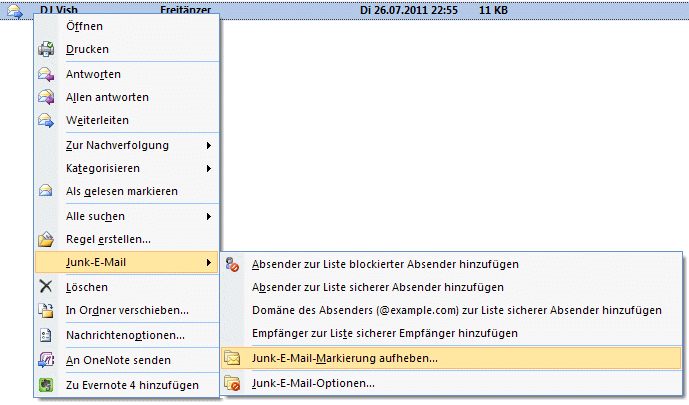
Fälschlich als Spam aussortierte E-Mails retten
Der Spamfilter von Outlook ist zwar schon recht treffsicher, dennoch landen immer wieder einmal eigentlich erwünschte E-Mails im Junk-E-Mail-Ordner. Deshalb empfielt es sich, diesen Ordner regelmäßig durchzusehen – am besten täglich. Dann können Sie die Irrläufer (die so genannten „False Positives“) zurück in den Posteingang befördern.
Wenn Sie im Junk-E-Mail-Ordner von Outlook einen Irrläufer finden, haben Sie mehrere Möglichkeiten:
Sie ziehen die E-Mail mit der Maus in den Ordner, in den die E-Mail gehört: entweder in den Posteingang oder gleich in einen kunden- oder projektspezifischen Ordner.
Sie klicken die E-Mail mit der rechten Maustaste an, rufen den Befehl „In Ordner verschieben“ auf und wählen den gewünschten Ordner aus.
Sie klicken die E-Mail mit der rechten Maustaste an und rufen den Befehl „Junk-E-Mail“ und danach „Junk-E-Mail-Markierung aufheben“ auf. Im Anschluss erscheint ein Dialog, in dem Sie angeben, dass der Absender in die Liste der sicheren Empfänger aufgenommen werden soll – so werden E-Mails von dieser Adresse nicht mehr als Spam aufgefasst. Wichtig: Schalten Sie die 2. Option im Dialog - „Nachrichten an folgende Adressen sind immer vertrauenswürdig“ - in keinem Fall ein.


Sie klicken die E-Mail an, öffnen das „Aktionen“-Menü und rufen dort „Junk-E-Mail“ und danach „Junk-E-Mail-Markierung aufheben“ auf. Danach lassen Sie den Absender in die Liste sicherer Absender aufnehmen.
In Outlook 2010 wählen Sie die E-Mail aus. Dann, klicken auf dem Register „Start“ in der Gruppe „Löschen“ auf das Icon „Junk-E-Mail“ und rufen den Befehl „Keine Junk-E-Mail“ auf.
Am schnellsten geht es mit dem leicht zu merkenden Tastenkürzel STRG+ALT+J.









